影片手動新增字幕需要逐字輸入,影片時長越長,字幕新增難度就越大。此外,由於字幕延遲會嚴重影響觀眾觀看體驗,因此須確保字幕與影片和音訊完全同步。
自動字幕生成器運用人工智慧技術,可在短時間內為整支影片自動產生字幕,幫助使用者快速完成字幕製作。若想深入了解自動字幕生成器的功能與應用,本文將介紹幾款目前最實用的自動字幕生成工具,支援線上平台、電腦與手機使用。
目錄
第一部分:8個免費的生成影片字幕的工具
1. Filmora AI 語音轉文字&動態字幕
Filmora 影片剪輯軟體提供先進的語音轉文字及 AI 動態字幕功能,可自動將影片語音轉換成字幕,無需手動輸入。使用這款 AI 字幕生成器,不僅可以快速完成字幕生成,還能靈活編輯文字內容,並套用多種字幕效果,提升影片專業度與觀賞性。
在 Windows 或 Mac 上生成字幕
步驟一:將影片匯入 Filmora,選取目標影片後,前往「工具」 > 「音訊」 > 「語音轉文字」。
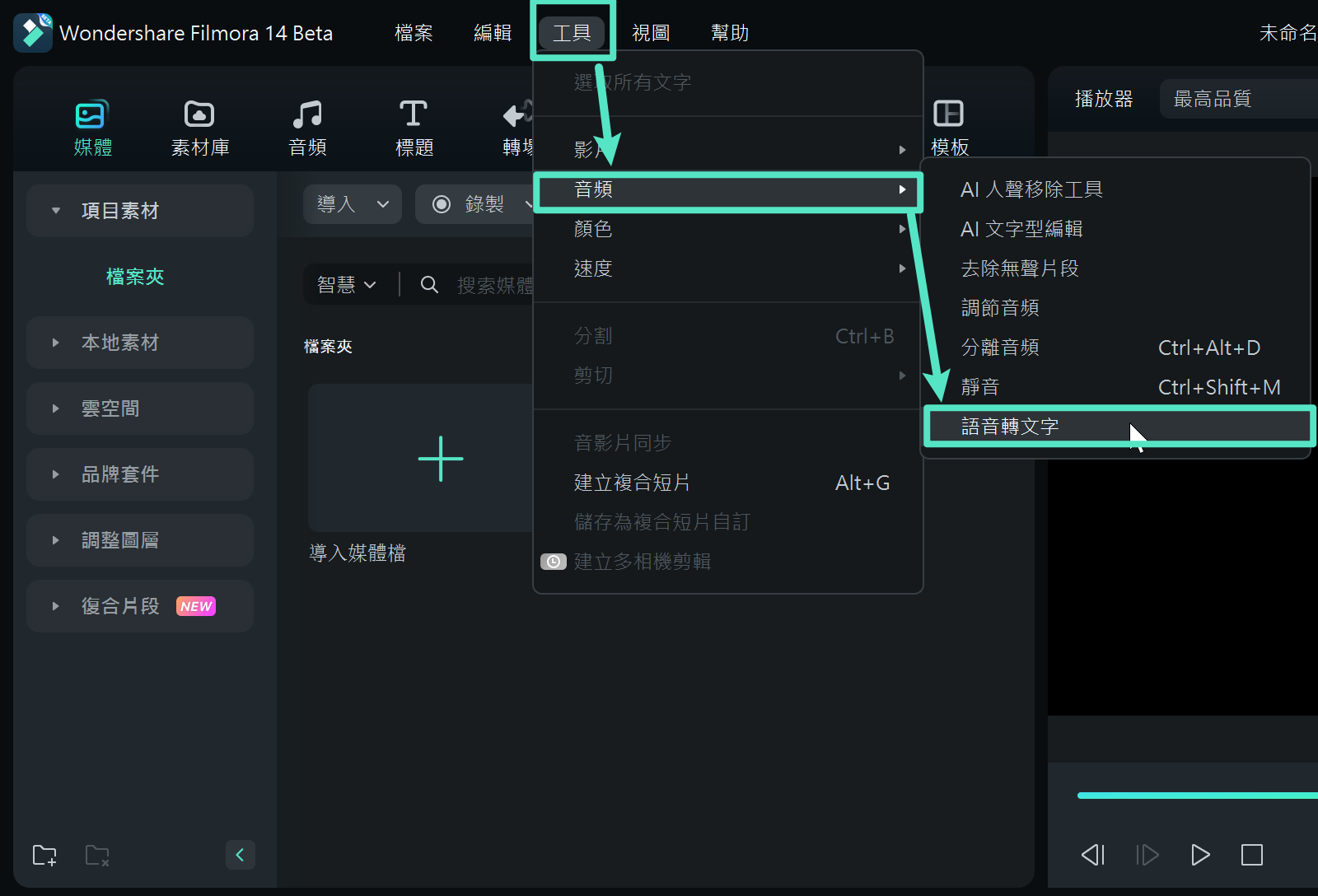
步驟二:選擇欲轉錄的語言。Filmora 支援多種語言轉錄,方便符合不同觀眾需求。設定完成後,點選「確定(OK)」啟動字幕生成。
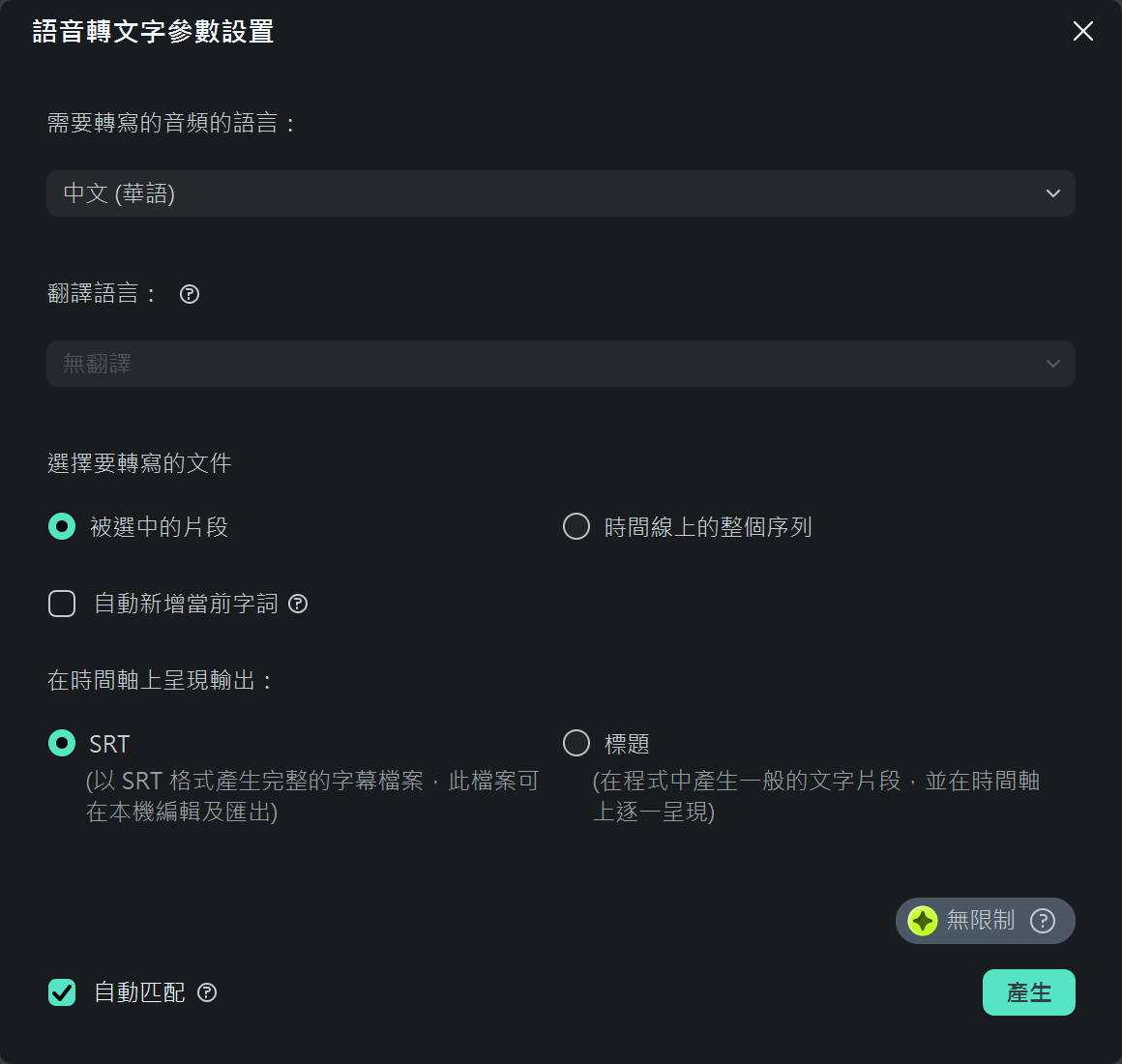
步驟三:等待 AI 自動完成字幕生成,整個過程快速且高效。

步驟四:生成完成後,字幕會自動附加到影片上,並與影片同步播放。你可隨時編輯字幕內容或標題,也能依個人喜好調整文字樣式與效果。
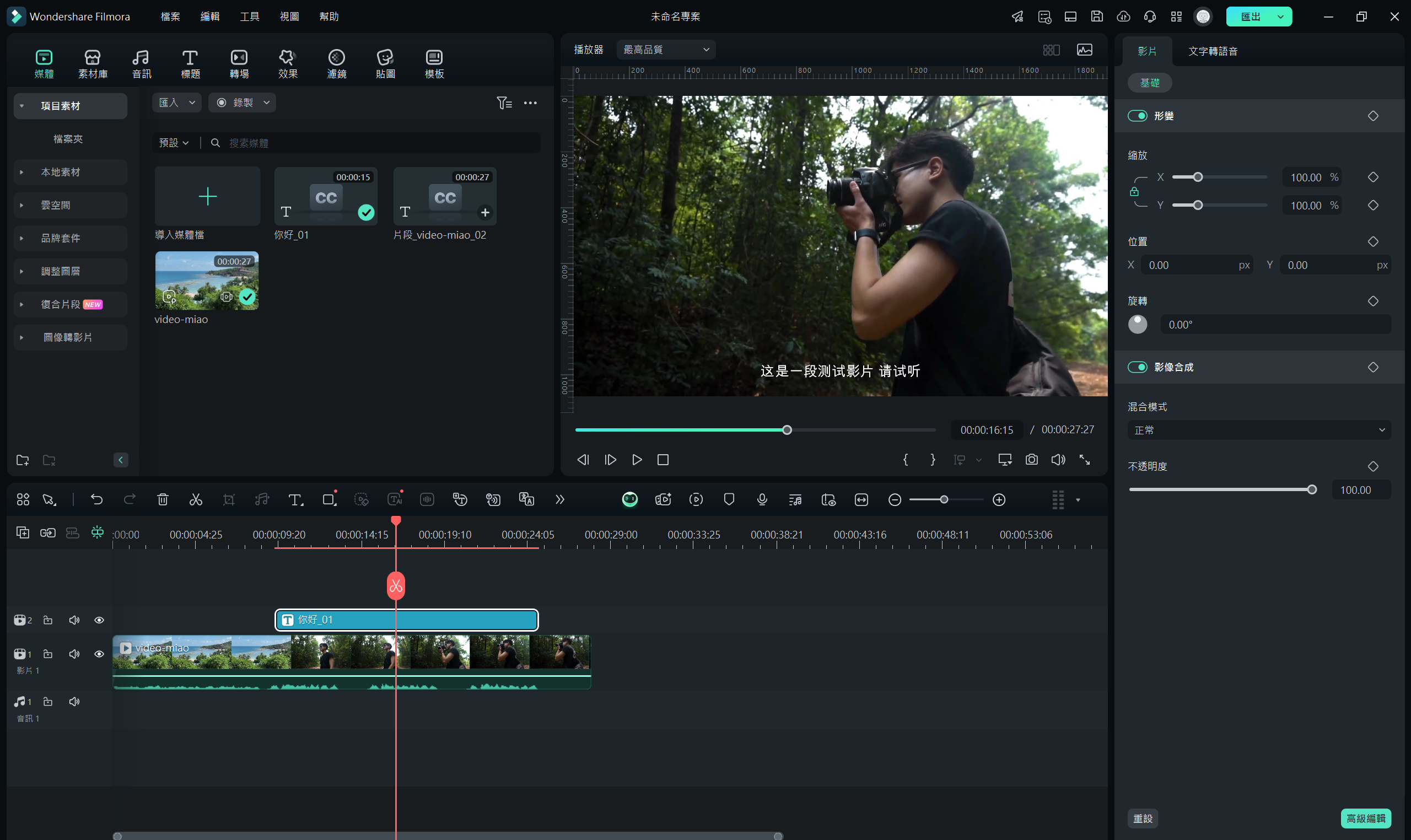
步驟五:可再次微調字幕與標題,或修改文字樣式。只需點選字幕軌道,即可完成自訂化設定。
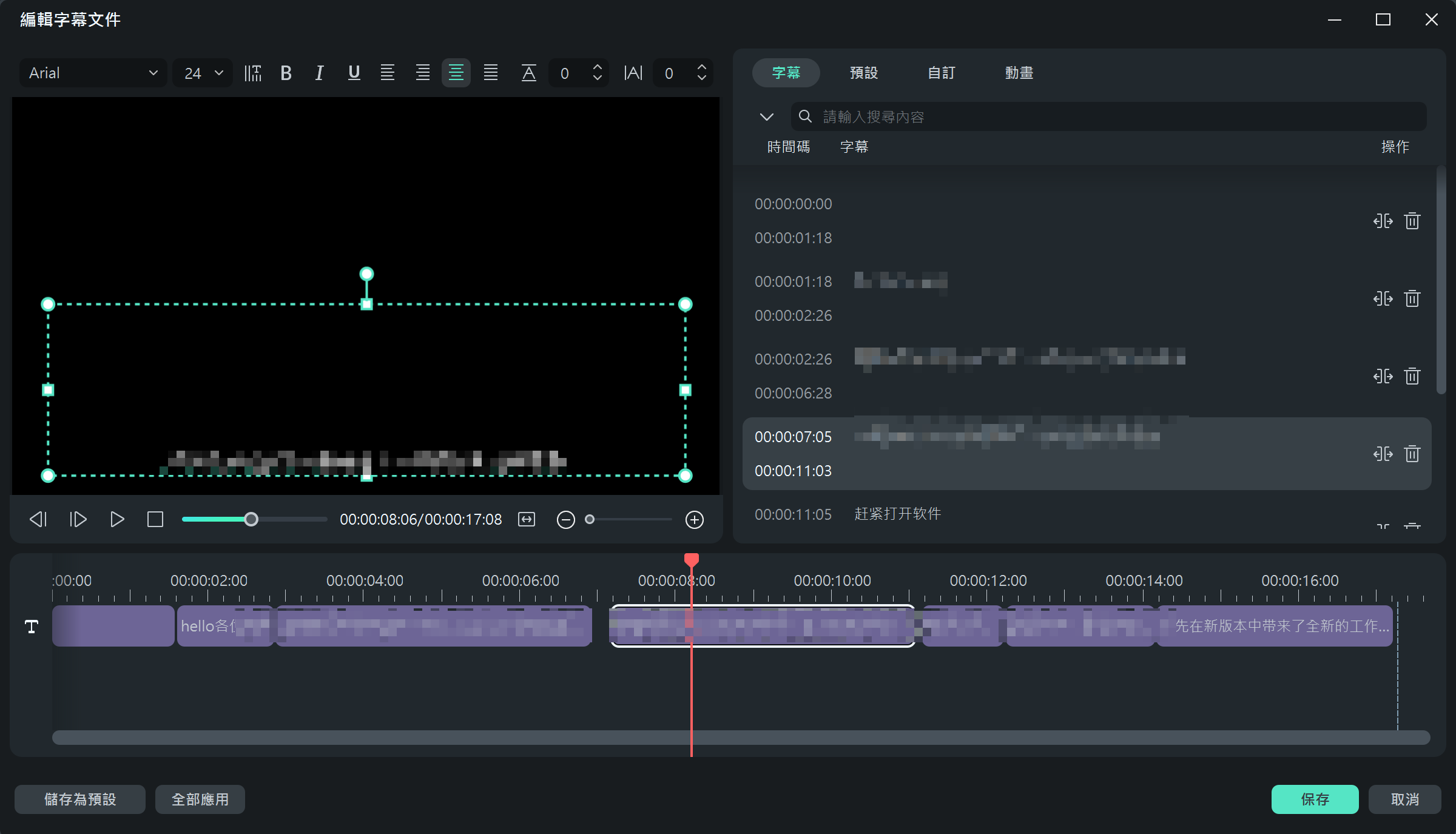
在手機上生成字幕
Filmora 手機版同樣支援語音轉文字功能,非常適合在外快速處理影片。操作簡單直覺,讓你隨時隨地為影片生成專業字幕,顯著提升工作效率:
步驟一:開啟 Filmora App,點選「創建視頻」,將欲編輯影片導入。於主畫面下方工具列,選擇「文本」 > 「字幕」進入字幕生成功能。
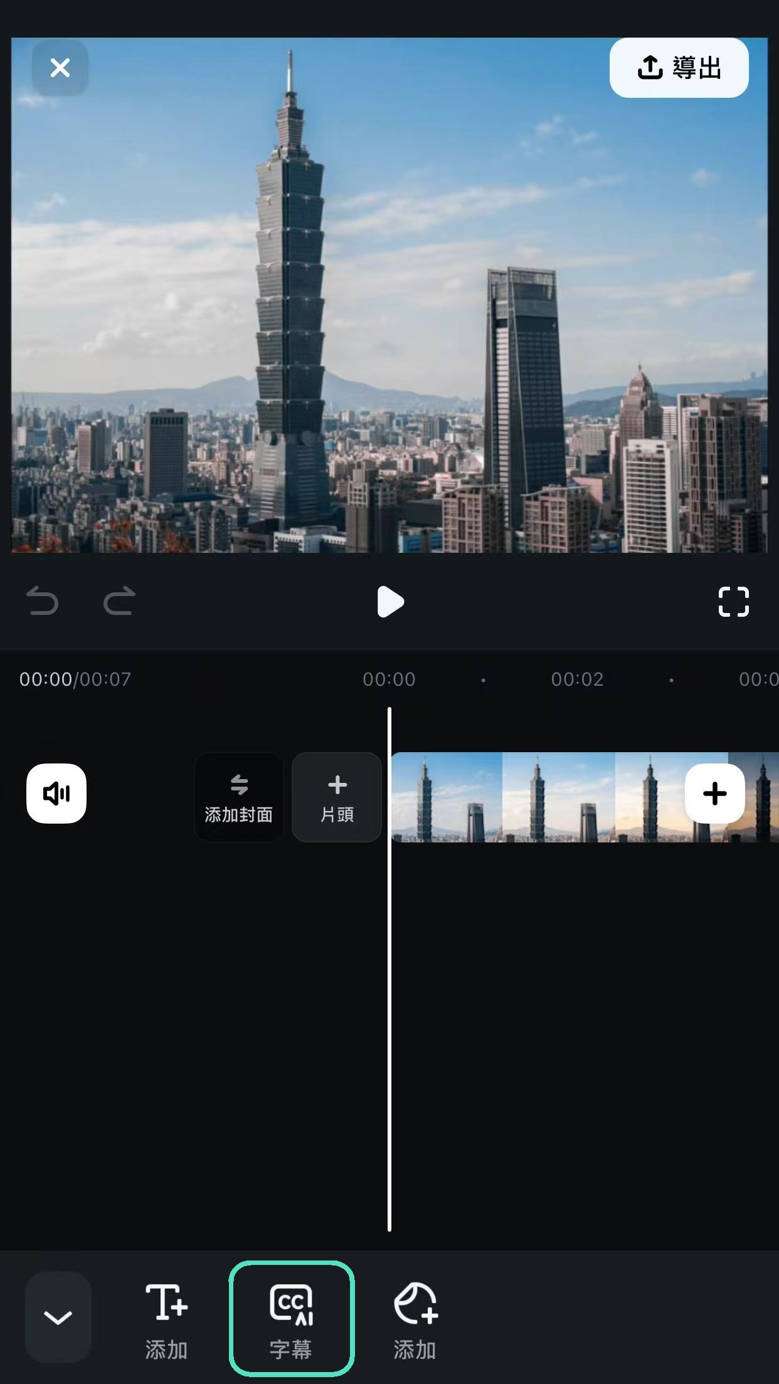
步驟二:點選「雙語字幕」,AI 將自動偵測影片語音並生成字幕,支援多種語言。確認語言後,點選「添加字幕」,字幕即會自動套用至影片中。
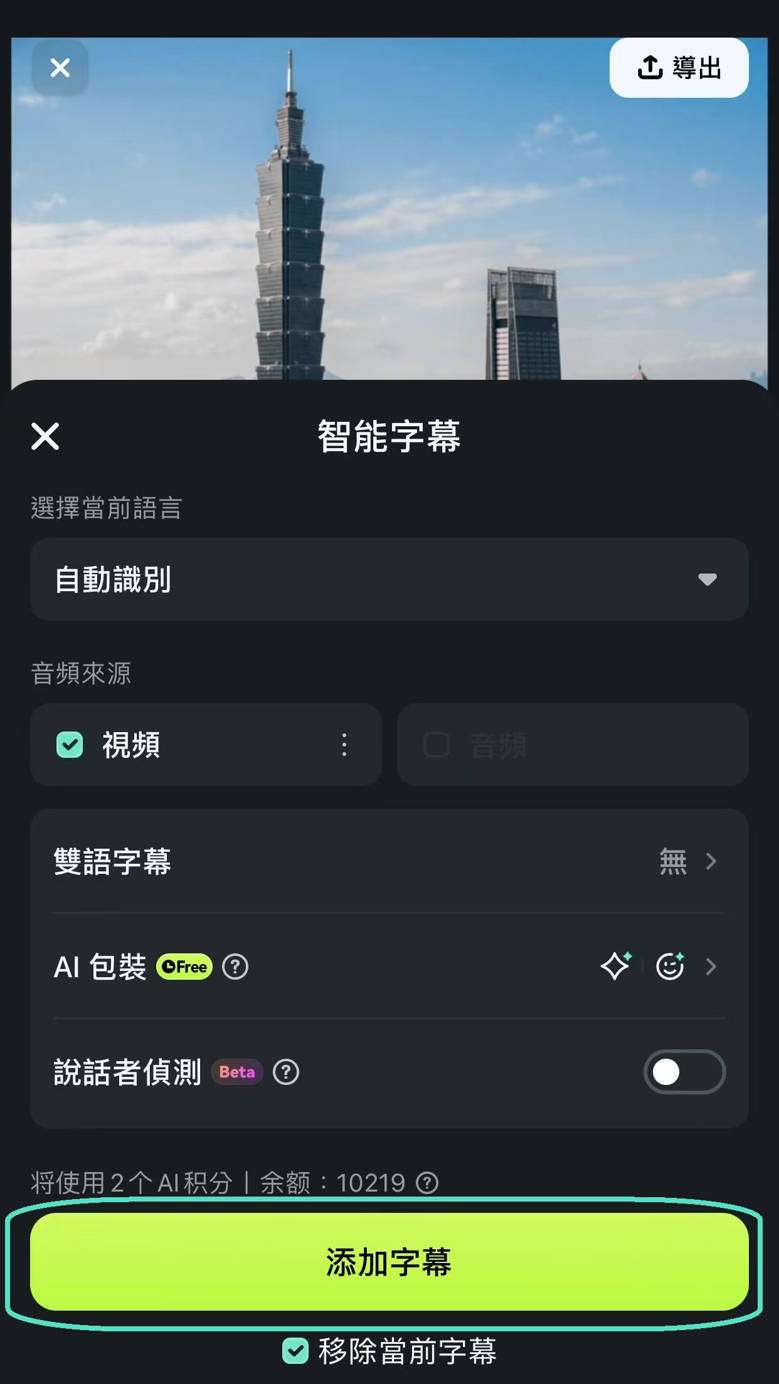
只需兩個步驟,即可快速完成 AI 字幕生成。請務必檢查字幕正確性,避免口音或發音差異影響字幕品質。
Filmora 行動版
隨時隨地,隨心所欲剪輯手機影片!
- • 全新 AI 功能,讓創作無限可能。
- • 友善介面,輕鬆上手,創作無阻。
- • 專業剪輯功能,完美呈現每一個瞬間。

 4.5/5 絕對優秀
4.5/5 絕對優秀2. Media.io
Auto-Subtitle Generator 是另一款很不錯的線上程式,可為您的影片建立酷炫的標題和字幕。本程式操作簡單,內建人工智慧字幕生成器,可幫助您完成一切繁瑣的工作。其可自動將音訊轉換為字幕軌道,並將字幕準確地新增至影片。
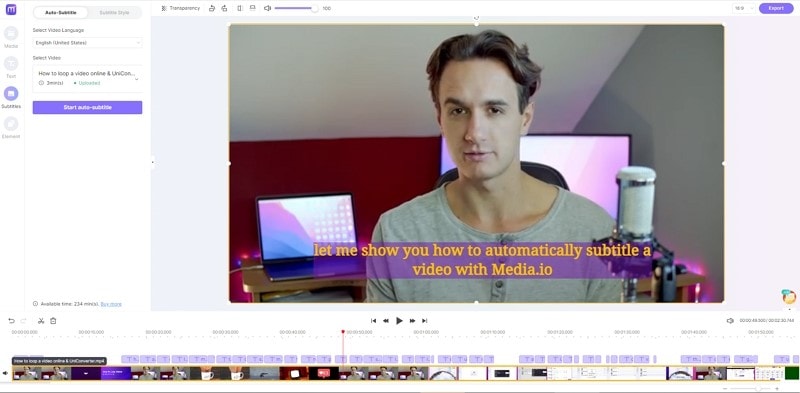
如需在影片中新增字幕,請打開 Media.io,點選立即上傳檔案。編輯工作室將啟動,在工作室中點選「上傳」,即可加載影片或音訊檔案。有趣的是,您只需黏貼影片的 URL 連結,即可加載 YouTube 影片。當然,您也可以直接點選瀏覽器的右上角,儲存桌面螢幕或網路攝影機。
上傳影片後,將其新增至編輯時間軸,然後點選左側窗格中的字幕。接下來,點選自動字幕分頁,然後選擇字幕語言。Media.io 支援英語、西班牙語、法語、克羅地亞語等語言。然後,點選開始生成自動字幕按鈕,即可生成字幕,然後點選匯出,即可儲存影片。就是這麼簡單!
3. YouTube 自動字幕
如果影片內容生產商已經有 YouTube 頻道,即可在上傳新影片後,使用該平台的語音識別技術自動生成字幕。目前,字幕生成技術僅適用於俄語、日語、英語、葡萄牙語、德語、西班牙語、韓語、法語、義大利語和荷蘭語,因此,如果您的 YouTube 影片使用其他語言,則需要使用常規方法製作 YouTube 影片字幕。
您只需上傳一個新影片,即可在 YouTube 上生成自動字幕,過程相當簡單。新影片上傳完成後,您可以在「影片管理器」中找到該影片。點選您新上傳的影片旁邊的「編輯」下拉功能表,然後選擇「字幕/CC」選項。
接下來,您需要在新增字幕或 CC 之前設定影片語言。預設語言為英語,而平台可以識別影片所用的語言,所以英語(自動)功能為可用功能。連點該選項,然後繼續點選「編輯」按鈕,開始校對自動生成的字幕。您可以點選進入每一行文字,進行拼寫、文法及標點符號等編輯。

完成上述操作後,點選「發布編輯」,確認已進行的更改,隱藏式字幕將在「影片管理器」項下「影片標題」的旁側顯示。
4. Facebook 的自動字幕生成功能
本工具僅有美式英語版本,適用於美國和加拿大的廣告客戶,對於經常將美式英語影片上傳至其個人資料的 Facebook 使用者,這項功能非常實用。但是,Facebook 的自動字幕功能的可靠性有待進一步提高,您須對生成的字幕進行逐字校對。
前往 Facebook 首頁或您的個人資料頁面,然後點選「建立貼文」功能表中的「照片/影片」選項。找到您想上傳至 Facebook 頁面的影片,插入影片標題或新增有關該影片的評論,影片上傳後,點選「分享」按鈕。
該影片將顯示在您的個人資料頁面上,您應該點選位於貼文頂部的「生成」按鈕。如果未找到「生成」按鈕,您只需點選「編輯貼文」按鈕,找到「字幕及解說文字」(CC) 選項,然後選擇「影片語言」。
仔細檢查您剛剛生成的字幕,確保字幕沒有錯誤;完成所有必要的編輯後,點選「儲存至影片」按鈕。您的影片已生成字幕。
5. VEED.IO自動字幕功能
VEED 屬線上影片編輯器,操作簡單。其最新功能,採用 AI 技術,可將影片音訊自動生成字幕和解說文字。本編輯器能夠從您的影片檔案中擷取音訊,然後生成文字和時間碼。您可以瀏覽自動解說文字,在編輯器中進行編輯,並在眾多文字樣式中選擇所需樣式。如果您對影片效果滿意,即可下載影片,無需使用帳號登入。下面將介紹本編輯器的工作原理:
前往 VEED 首頁,點選「上傳影片」,您將前往編輯頁面。(注意:免費版僅限上傳 50MB 以內的影片,升級為專業版,即可享受不限量上傳。)使用 VEED 編輯影片無需帳號,但我們建議您申請一個帳號,使用帳號登入可以儲存專案。
接下來,點選「字幕」工具,您會看到三個選項,點選「自動字幕」選項。在這裡,您可以選擇影片字幕的語言,但預設為美式英語。下一步,點選「開始」,軟體即會生成字幕,一般而言,生成過程不超過 60 秒,具體取決於影片時長。現在,您就可以看到生成的字幕了;您可以選擇編輯下一段影片,也可以選擇更改時間碼。

有多種文字樣式可供選擇,但推薦您使用預設設定。滾動至底部,即可將字幕匯出為 SRT 檔案;如果要將字幕刻錄到編輯器中,只需點選右下角的「下載」。
6. Kapwing 自動字幕製作軟體(測試版)
Kapwing 發布一款全新的字幕製作軟體(測試版),具有字幕自動生成功能。您可以黏貼影片 URL 或從電腦上傳檔案,或者使用影片範例來體驗此新功能。
點選「自動生成」選項,Kapwing 將開始生成字幕。如上所述,本工具目前仍處於測試階段,生成的字幕不一定 100% 準確。在「編輯器」介面,您可以依據時間輸入文字,進行相應的修改。除了自動生成字幕功能,Kapwing Subtitle Maker 還可以上傳 SRT 檔案。

Kapwing 字幕製作介面 - 自動生成
7. Amara
Amara 線上平台雖不具備自動字幕生成功能,但可幫助使用者同步字幕與影片。如果您想自行建立字幕,您也可以使用 Amara 輸入文字;但如果這個過程比較耗時,您想節省時間,則應該使用 Amber Script 或 Watson 等語音轉文字工具生成字幕檔案。
成功將影片中的所有旁白或對話轉換為文字之後,即可使用 Amara 平台將字幕檔案新增至影片。您必須線上儲存需要建立字幕檔案的影片,便於連結至該影片。如果沒有可以上傳影片檔案的網路伺服器,您可以使用 Vimeo 等影片託管平台線上儲存檔案。
將影片的 URL 插入地址框,然後點選「開始」按鈕,平台會將該影片新增至字幕生成系統。在字幕編輯器左側,您可以看到下面的問題:「該影片是否已有字幕?直接上傳。點選「直接上傳」選項,即可新增之前使用文字轉語音平台生成的文字,一旦螢幕上彈出「上傳字幕」視窗,請選擇影片以及您正在上傳的文字檔案中使用的語言。
點選「上傳」按鈕,將文字檔案新增至影片,然後點選編輯器左側的「編輯字幕」按鈕。將字幕與影片同步的過程多少有點複雜,取決於影片的時長或對話內容。僅幾秒鐘的字幕延遲就可能會完全毀掉一段影片,為此,您需要始終保持耐心、注重細節,這一點非常重要。
8. Otter.ai
Otter.ai是一個現代而簡單的基於網路的應用程式,允許免費使用者獲得高質量的基於人工智慧的轉錄。 基本或免費帳戶每月可獲得600分鐘和3個檔案的匯入。
我發現這個線上字幕工具非常驚人,因為在免費帳戶上我的所有轉錄都是97%正確的。 我只需要更正一些我在影片中使用的人名。
Otter.ai還會自動識別聲音,過濾掉音訊和影片檔案中的不需要的聲音和噪音。 我發現的另一個很棒的是過程。 您可以註冊以創建您的帳戶。 匯入您希望轉錄的音訊或影片檔案,然後等待過程完成。
接下來,您將看到完整且正確的句子,包括停頓、句尾標點,以及陳述句與疑問句的區別。此外,您也可以在軟體中直接編輯文字內容,進一步微調字幕效果。
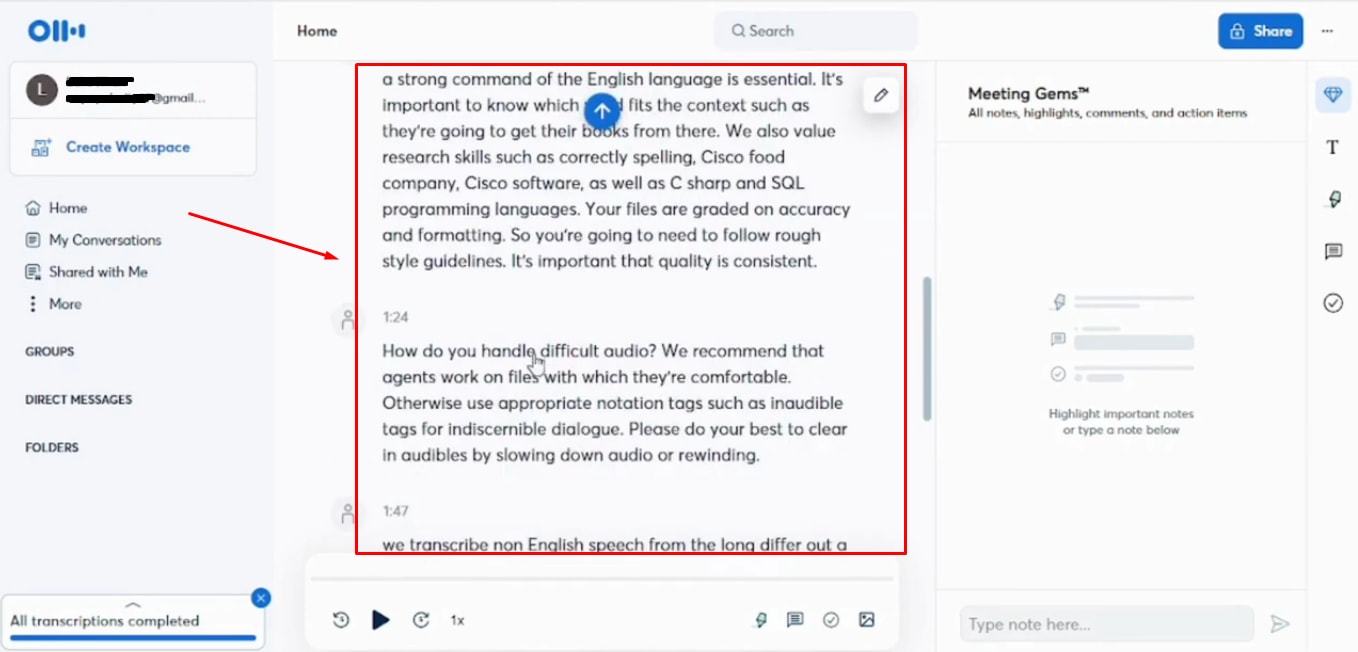
利用專業影片編輯工具(如 Filmora)下載 SRT 檔案,並將其附加至影片中使用,可大幅提升字幕管理效率與精準度。
如果您想了解如何將 SRT 檔案加入 Filmora 以應用於下一個專案,以下提供簡單的逐步操作指南:
步驟一:將影片及 SRT 檔案匯入 Filmora 的媒體庫。
步驟二:將影片與 SRT 檔案拖放至時間軸,並將 SRT 檔置於主影片檔案之上,確保字幕正確覆蓋影片。
步驟三:點選「播放」按鈕,即可在 Filmora 中預覽影片字幕,確認同步與效果。
第二部分:手動添加字幕並自訂文字到影片
在許多情況下,你可能需要手動為影片添加字幕。建議使用 Wondershare Filmora,它內建超過 100 種預設字幕、文字與標題樣式,以及完整的片頭與 片尾字幕模板,提供更豐富的創作彈性與專業效果。
使用 Wondershare Filmora 手動添加字幕的步驟如下:
步驟一:下載並安裝 Filmora,依照指引完成安裝程式:
步驟二:啟動 Wondershare Filmora,選擇「新專案」,然後點選「匯入」將影片檔案加入專案中。

步驟三:進入「標題」選單,瀏覽標題分類,例如熱門推薦、我的收藏等,方便快速找到適合的文字樣式。
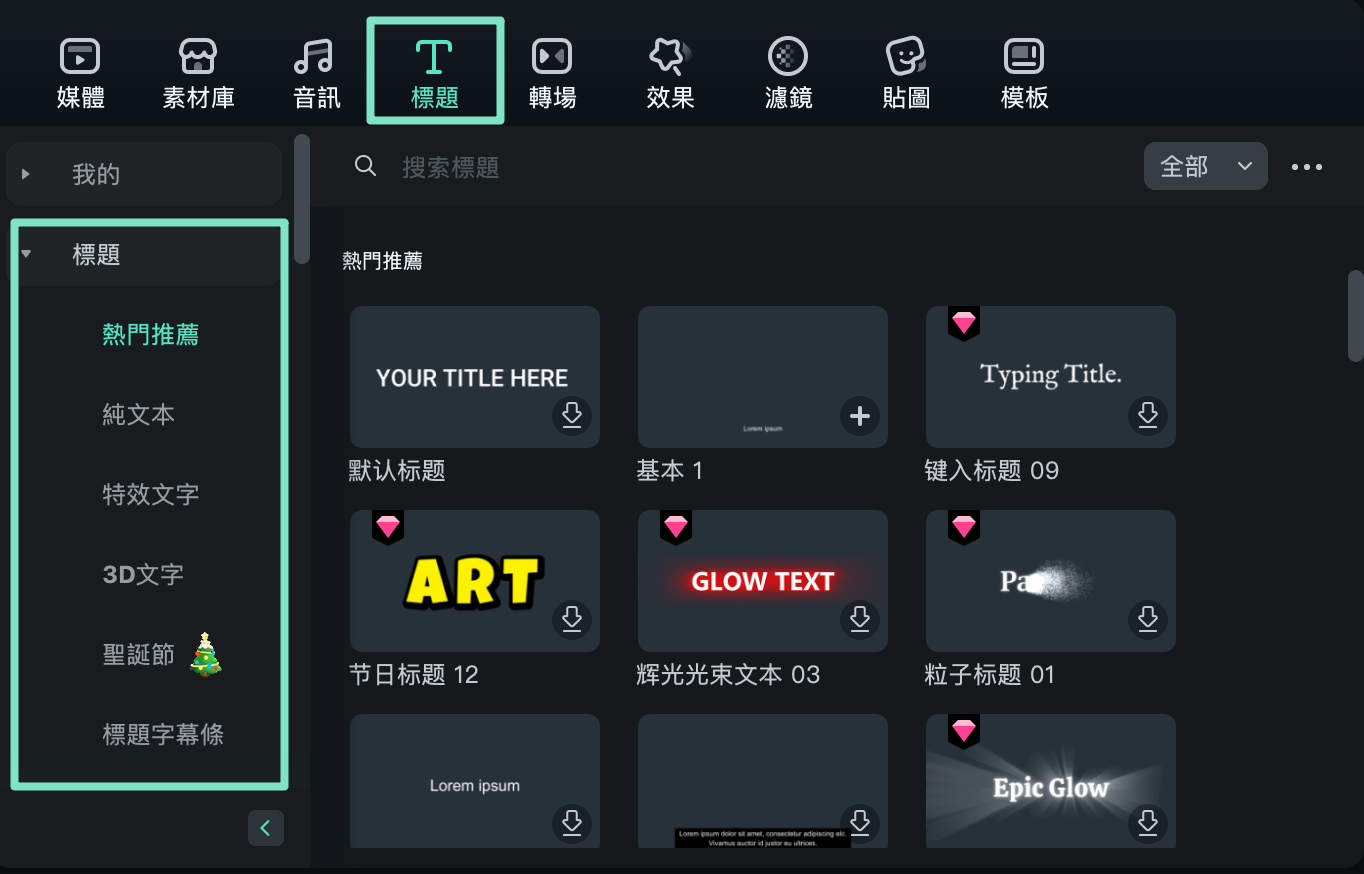
步驟四:選擇或搜尋喜歡的標題風格,將其拖放到時間軸上。在右側編輯面板中,可即時預覽並自訂文字內容與樣式,滿足影片需求。
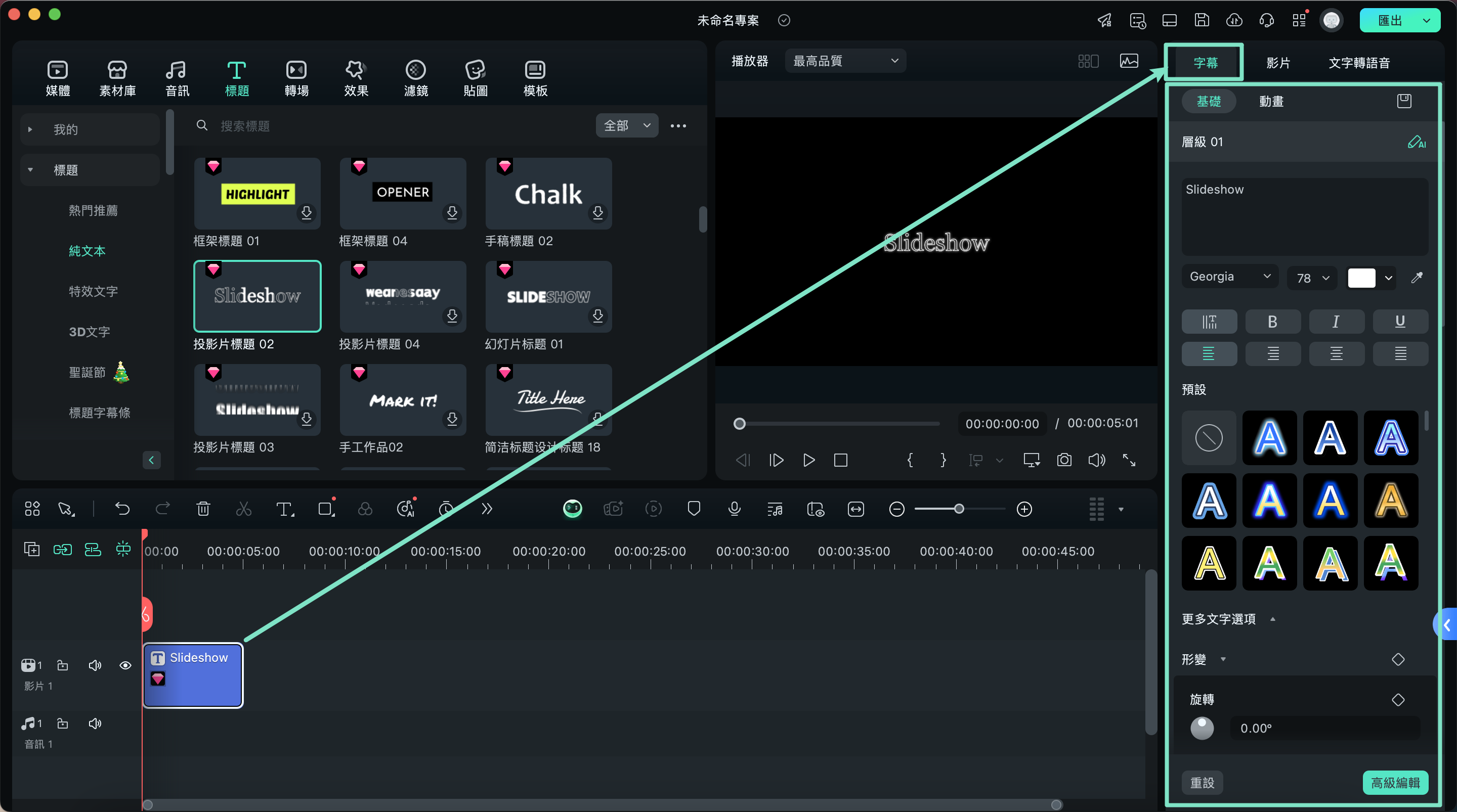
步驟五:完成編輯後,點選「匯出」保存影片。在匯出視窗中,可依需求選擇檔案格式、儲存位置與輸出設定,將成品保存至電腦,方便後續使用或分享。

結語
為 YouTube 或 Facebook 上分享的影片生成字幕雖然相對簡單,但字幕生成工具所採用的語音識別技術的可靠性仍有待進一步提高。此外,像 Amara 等類似的平台由於沒有自己的文字轉換語音技術,您必須將此類平台與提供此項技術的線上平台結合使用。






